Linux基本命令——操作演示
Linux基本命令——操作演示
- Linux的目录结构
- Linux命令入门
- 目录切换相关命令(cd/pwd)
- 相对路径、绝对路径和特殊路径符
- 创建目录命令(mkdir)
- 文件操作命令part1 (touch、cat、more)
- 文件操作命令part2 (cp、mv、rm)
- 查找命令 (which、find)
- grep、wc和管道符
- echo、tail 和重定向符
- vi 编辑器
- 查看命令帮助:
Linux的目录结构
- Linux的目录结构是一个树形结构
- WIndows 系统可以拥有多个盘符,如C盘、D盘、E盘
- Linux没有盘符这个概念,只有一个根目录 / ,所有文件都在它下面
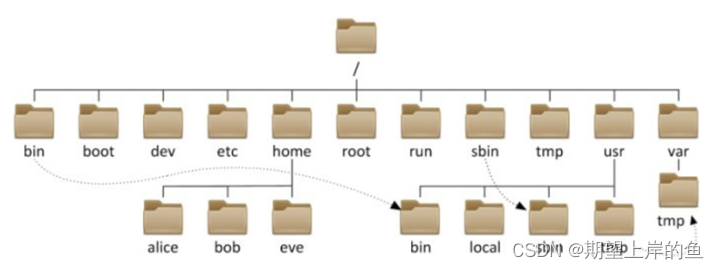
Linux路径的描述方式
- 在Linux系统中,路径之间的层级关系,使用:/ 来表示
/usr/local/hello.txt
- 在Windows系统中,路径之间的层级关系,使用:\ 来表示
D:\datalwork\hello.txt
Linux命令入门
学习Linux,本质上是学习在命令行下熟练使用Linux的各类命令。
- 命令行: 即Linux终端(Terminal),是一种命令提示符页面。以纯“字符”的形式操作系统,可以使用各种字符化命令对系统发出操作指令。
- 命令: 即Linux程序。一个命令就是一个Linux的程序。命令没有图形化页面,可以在命令行(终端中)提供字符化的反
馈。
Linux命令基础格式
无论是什么命令,用于什么用途,在Linux中,命令有其通用的格式:
command [-options] [parameter]
- command:命令本身
- -options:[可选,非必填] 命令的一些选项,可以通过选项控制 命令的行为细节
- parameter:[可选,非必填] 命令的参数,多数用于 命令的指向目标 等
举个栗子:
- ls -l /home/test, ls是命令本身,-l 是选项,/home/test是参数
- 意思是以列表的形式,显示/home/test目录内的内容
语法中的 [] ,表示可选的意思
ls命令
ls命令的作用是列出目录下的内容,语法细节如下:
ls [-a -l -h] [Linux路径]
- -a -l -h 是可选的选项
- Linux路径是次命令可选的参数
当不使用选项和参数,直接使用ls命令本体,表示:以平铺形式,列出当前工作目录下的内容

直接输入ls命令,表示列出当前工作目录下的内容,当前工作目录是?
- Linux系统的命令行终端,在启动的时候,默认会加载:
- 当前登录用户的HOME目录作为当前工作目录,所以ls命令列出的是HOME目录的内容
- HOME目录:每个Linux操作用户在Linux系统的个人账户目录,路径在:/home/用户名
如,图中的Linux用户是rmzh,其HOME目录是: /home/rmzh. (Windows系统和Linux系统,均设有用户的HOME目录.)
ls命令的参数
那么ls的选项和参数具体有什么作用呢?首先我们先来看参数。
- 当ls不使用参数,表示列出:当前工作目录的内容,即用户的HOME目录
- 当使用参数,ls命令的参数表示:指定一个Linux路径,列出指定路径的内容

ls命令的 -a 选项
- -a选项,表示:all的意思,即列出全部文件(包含隐藏的文件/文件夹 ,以 . 开头)
- -l选项,表示:以列表(竖向排列)的形式展示内容,并展示更多信息
- -h表示以易于阅读的形式,列出文件大小,如K、M、G
- -h选项必须要搭配 -l 一起使用。
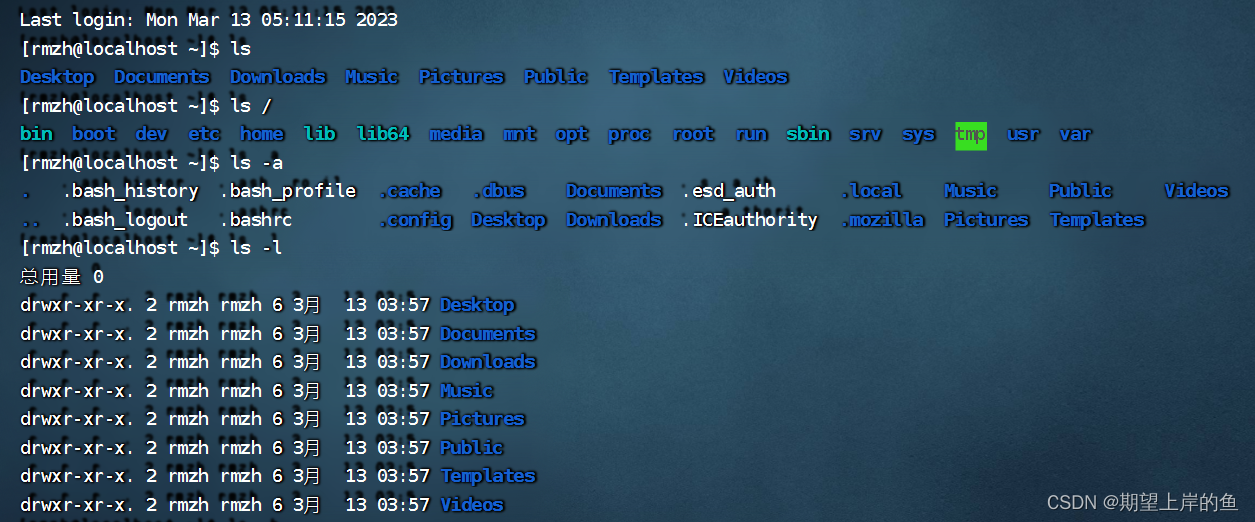
ls命令选项的组合使用
语法中的选项是可以组合使用的,比如学习的-a和-I可以组合应用:
ls -l -a
ls -la
ls -al
ls -lh
ls -lah
ls选项和参数的组合使用: 除了选项本身可以组合以外,选项和参数也可以一起使用。
目录切换相关命令(cd/pwd)
cd切换工作目录
当Linux终端(命令行)打开的时候,会默认以用户的HOME目录作为当前的工作目录
我们可以通过cd命令,更改当前所在的工作目录。
cd命令来自英文:Change Directory
语法: cd [Linux路径]
- cd命令无需选项,只有参数,表示要切换到哪个目录下
- cd命令直接执行,不写参数,表示回到用户的HOME目录
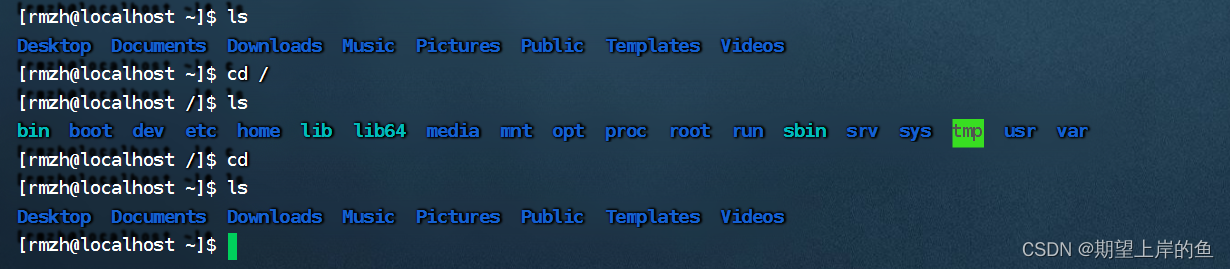
pwd查看当前工作目录
通过ls来验证当前的工作目录,其实是不恰当的。我们可以通过pwd命令,来查看当前所在的工作目录。
pwd命令来自:Print Work Directory
语法: pwd
- pwd命令,无选项,无参数,直接输入pwd即可

相对路径、绝对路径和特殊路径符
通过pwd得知当前所在是HOME目录:/home/rmzh现在想要通过cd命令,切换工作目录到Desktop文件夹中去。那么,cd命令的参数(Linux路径)有两种写法:
cd /home/rmzh/Desktop //绝对路径写法
cd Desktop // 相对路径写法
绝对路径: 以根目录为起点,描述路径的一种写法,路径描述以/开头
相对路径: 以当前目录为起点,描述路径的一种写法,路径描述无需以/开头
特殊路径符
如果当前工作目录处于:/home/rmzh/Desktop 现在想要,向上回退—级,切换目录到/home/rmzh中,如何做?
-
可以直接通过cd,即可回到HOME目录
-
也可以通过特殊路径符来完成。
- . 表示当前目录,比如cd ./Desktop 表示切换到当前目录下的Desktop目录内,和cd Desktop效果一致
- . . 表示上一级目录,比如: cd . . 即可切换到上一级目录,cd . ./. .切换到上二级的目录 (回退)。
- ~ 表示HOME目录,比如: cd ~ 即可切换到HOME目录或cd ~/Desktop,切换到HOME内的Desktop目录
创建目录命令(mkdir)
mkdir命令
通过mkdir命令可以创建新的目录(文件夹)
- mkdir来自英文: Make Directory
语法: mkdir [-p] Linux路径
- 参数必填,表示Linux路径,即要创建的文件夹的路径,相对路径或绝对路径均可.
- -p选项可选,表示自动创建不存在的父目录,适用于创建连续多层级的目录
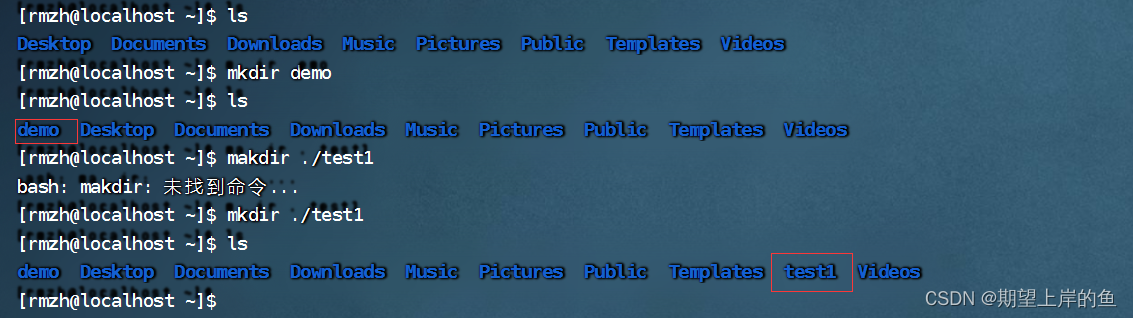
mkdir -p 选项
如果想要—次性创建多个层级的目录,可以通过-p选项,将一整个链条都创建完成。
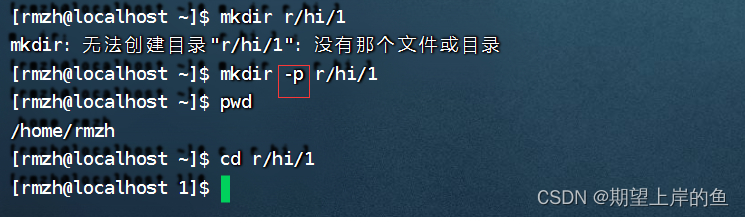
注意:创建文件夹需要修改权限,请确保操作均在HOME目录内,不要在HOME外操作涉及到权限问题,HOME外无法成功
文件操作命令part1 (touch、cat、more)
可以通过touch命令创建文件
语法: touch Linux路径
- touch命令无选项,参数必填,表示要创建的文件路径,相对、绝对、特殊路径符均可以使用;
- 查看所有文件时,以d开头的为文件夹,以 - 开头的为文件。
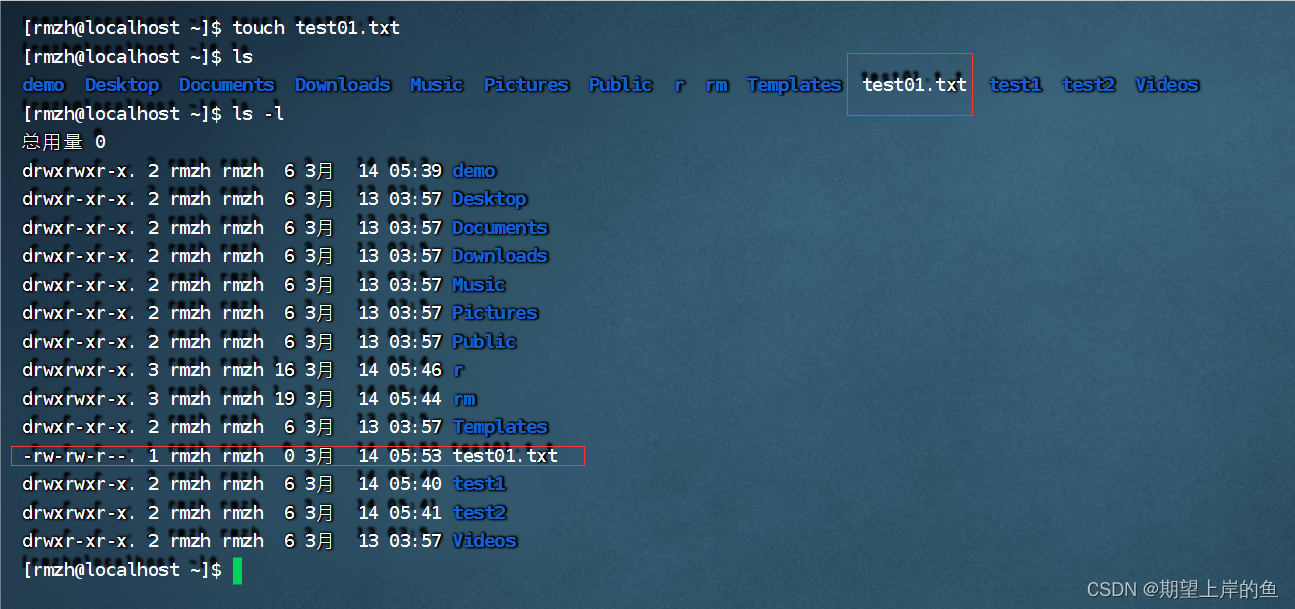
cat命令查看文件内容
有了文件后,我们可以通过cat命令查看文件的内容。

more命令查看文件内容
more命令同样可以查看文件内容,同cat不同的是:
- cat是直接将内容全部显示出来
- more支持翻页,如果文件内容过多,可以一页页的展示
语法: more Linux路径
- 同样没有选项,只有必填参数,参数表示:被查看的文件路径,相对、绝对、特殊路径符都可以使用
Linux系统内置有一个文件,路径为:/etc/services,可以使用more命令查看
more /etc/services
- 在查看的过程中,通过空格翻页·
- 通过q退出查看
文件操作命令part2 (cp、mv、rm)
cp命令复制文件文件夹
cp命令可以用于复制文件\文件夹,cp命令来自英文单词: copy
语法: cp [-r] 参数1 参数2
- -r选项,可选,用于复制文件夹使用,表示递归
- 参数1,Linux路径,表示被复制的文件或文件夹
- 参数2,Linux路径,表示要复制去的地方

复制文件夹,必须使用-r选项,否则不会生效
mv移动文件或文件夹
mv命令可以用于移动文件\文件夹,mv命令来自英文单词:move
语法: mv 参数1 参数2
- 参数1,Linux路径,表示被移动的文件或文件夹
- 参数2,Linux路径,表示要移动去的地方,如果目标不存在,则进行改名,确保目标存在
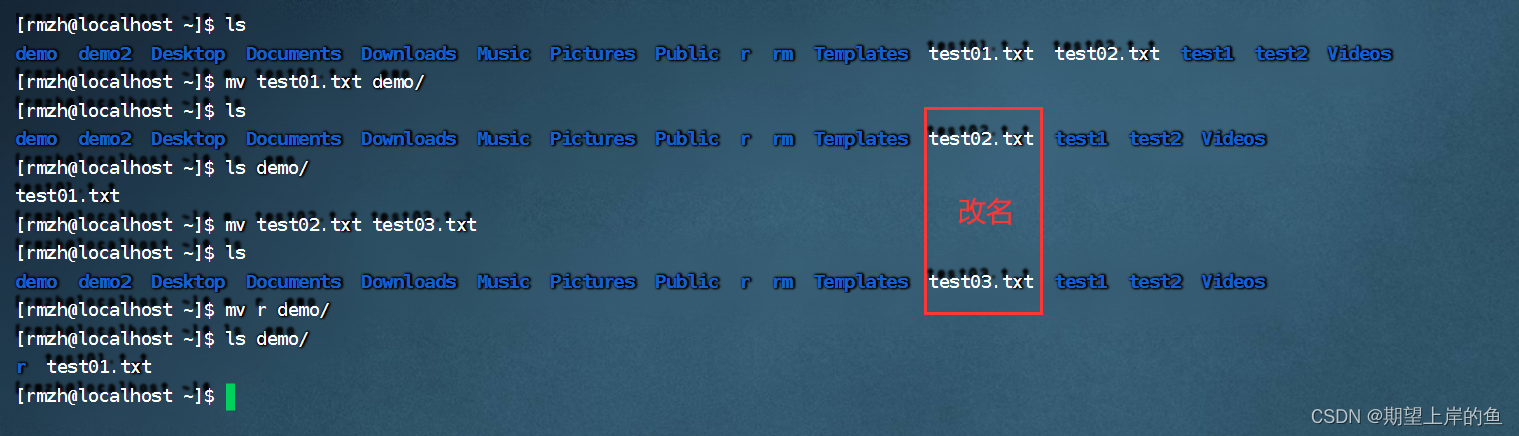
rm删除文件、文件夹
rm命令可用于删除文件、文件夹,rm命令来自英文单词:remove
语法: rm [-r -f] 参数1 参数2 … 参数N
- 同cp命令一样,-r选项用于删除文件夹
- -f 表示force,强制删除(不会弹出提示确认信息)
- 普通用户删除内容不会弹出提示,只有root管理员用户删除内容会有提示。
- 所以一般普通用户用不到 -f 选项
- 参数1、参数2、…、参数N表示要删除的文件或文件夹路径,按照空格隔开
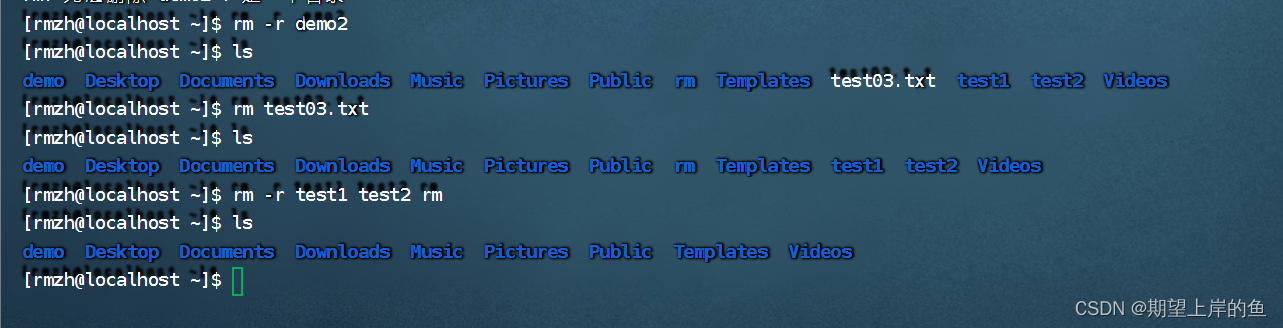
rm删除文件、文件夹 – 通配符
rm命令支持通配符 *,用来做模糊匹配
- 符号 * 表示通配符,即匹配任意内容(包含空),示例:
- test*,表示匹配任何以test开头的内容
- *test,表示匹配任何以test结尾的内容
- *test *,表示匹配任何包含test的内容演示:
演示强制删除,-f 选项
- 可以通过su - root,并输入密码123456(和普通用户默认一样)临时切换到 root用户(超级管理员) 体验
- 通过输入exit命令,退回普通用户。(临时用root,用完记得退出,不要一直用,关于root我们后面会讲解)
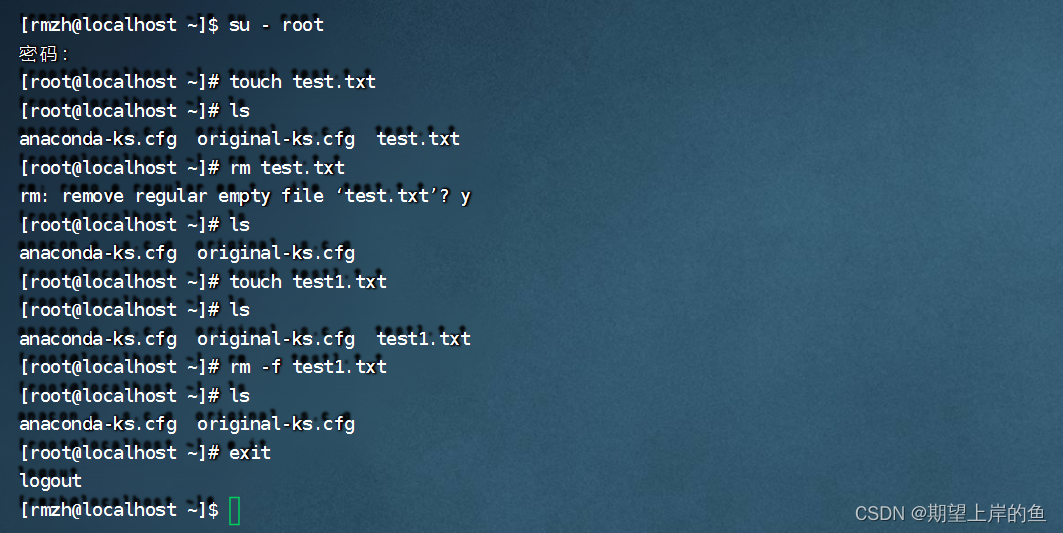
rm是一个危险的命令,特别是在处于root(超级管理员)用户的时候。请谨慎使用。(当心进局子)
- 如下命令,请千万千万不要在root管理员用户下执行:
rm -rf /
rm -rf /*
效果等同于在Windows上执行C盘格式化。
查找命令 (which、find)
which命令
我们在前面学习的Linux命令,其实它们的本体就是一个个的二进制可执行程序。和Windows系统中的 .exe文件,是一个意思。
我们可以通过which命令,查看所使用的一系列命令的程序文件存放在哪里
语法: which 要查找的命令
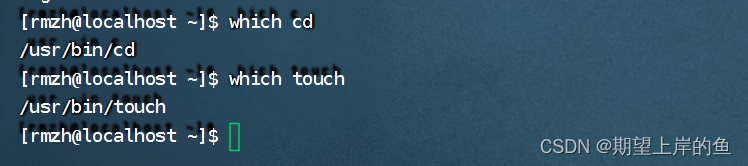
find命令 – 按文件名查找文件
在图形化中,我们可以方便的通过系统提供的搜索功能,搜索指定的文件。
同样,在Linux系统中,我们可以通过find命令去搜索指定的文件。
语法: find 起始路径 -name "被查找文件名"
基于语法,可以有命令: (文件名也可以使用通配符)
find / -name "test"
find / -name "*test"
为了确保后续演示。拥有最大的权限。可以在整个系统完成搜索我们可以切换到root用户以获得管理员权限
执行命令:
- su - root
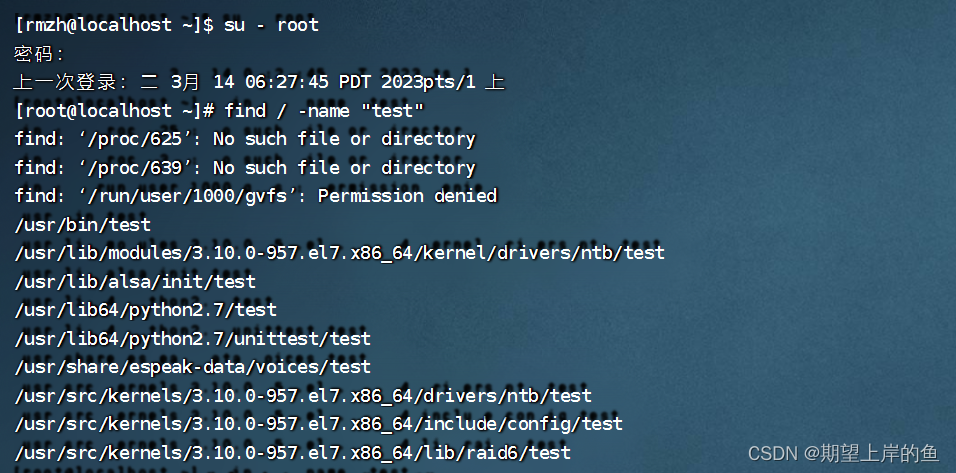
find命令–按文件大小查找文件
语法: find 起始路径 -size +l-n[kMG]
- +、-表示大于和小于
- n 表示大小数字
- kMG表示大小单位,k(小写字母)表示kb,M表示MB,G表示GB
示例:
- 查找小于10KB的文件: find / -size -10k
- 查找大于100MB的文件: find / -size +100M
- 查找大于1GB的文件: find / -size +1G
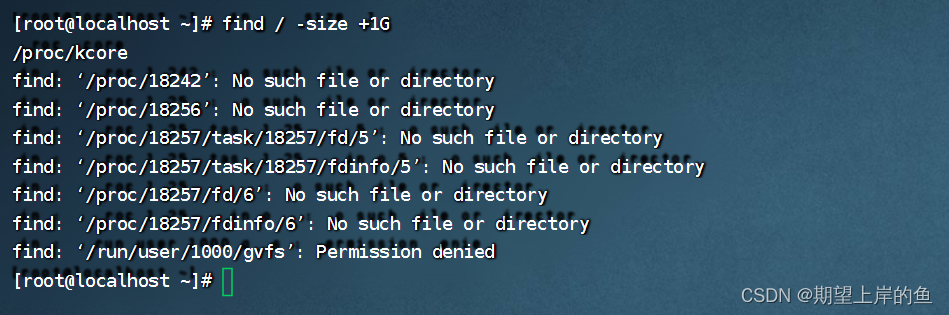
grep、wc和管道符
grep命令
可以通过grep命令,从文件中通过关键字过滤文件行。
语法: grep [-n] 关键字 文件路径
- 选项 -n,可选,表示在结果中显示匹配的行的行号。
- 参数,关键字,必填,表示过滤的关键字,带有空格或其它特殊符号,建议使用 ” ” 将关键字包围起来。
- 参数,文件路径,必填,表示要过滤内容的文件路径,可作为内容输入端口
现在,通过touch命令在HOME目录创建test.txt,并通过图形化页面编辑并保存如下内容:

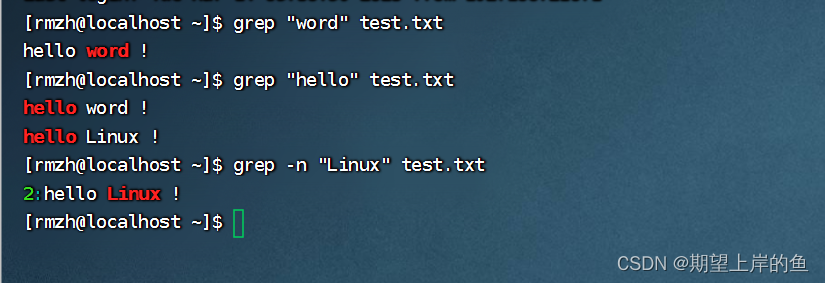
wc命令做数量统计
可以通过wc命令统计文件的行数、单词数量等
语法: wc [-c -m -1 -w] 文件路径
- 选项,-c,统计bytes数量
- 选项,-m,统计字符数量
- 选项,-l,统计行数
- 选项,-w,统计单词数量
- 参数,文件路径,被统计的文件,可作为内容输入端口
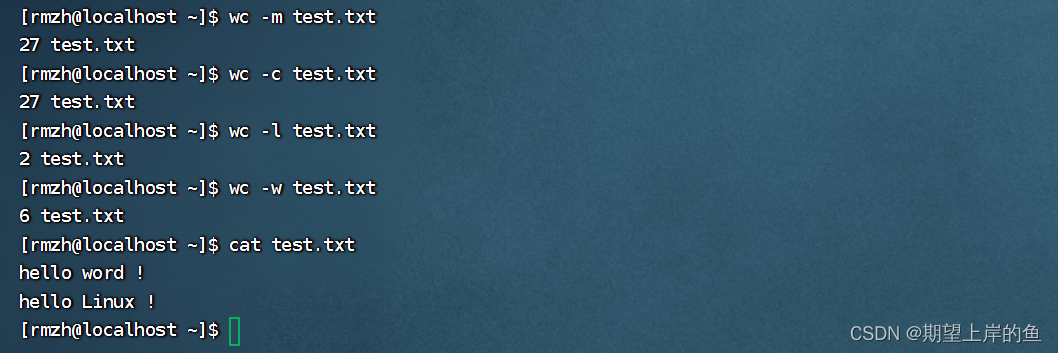
管道符
学习了grep命令后,我们在来学习一个新的特殊符号,管道符: l
管道符的含义是: 将管道符左边命令的结果,作为右边命令的输入
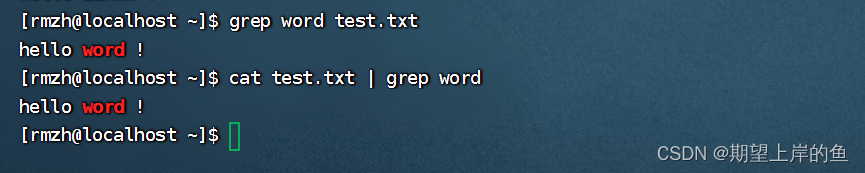
管道符的应用非常多
- ls l grep Desktop,过滤ls的结果
- find / -name “test" | grep "/usr/lib64”,过滤结果,只找路径带有/usr/lib64的结果
- cat test.txt | grep word | grep hello,可以嵌套使用哦

cat test.txt 的结果给 grep word 使用
cat test.txt | grep word的结果给 grep hello使用
echo、tail 和重定向符
echo命令
可以使用echo命令在命令行内输出指定内容
语法: echo 输出的内容
- 无需选项,只有一个参数,表示要输出的内容,复杂内容可以用 ” ” 包围
反引号 `
我们可以通过将命令用反引号(通常也称之为飘号)` 将其包围
- 被 ` 包围的内容,会被作为命令执行,而非普通字符

重定向符
我们再来学习两个特殊符号,重定向符: > 和 >>
- >,将左侧命令的结果,覆盖写入到符号右侧指定的文件中
- >>,将左侧命令的结果,追加写入到符号右侧指定的文件中
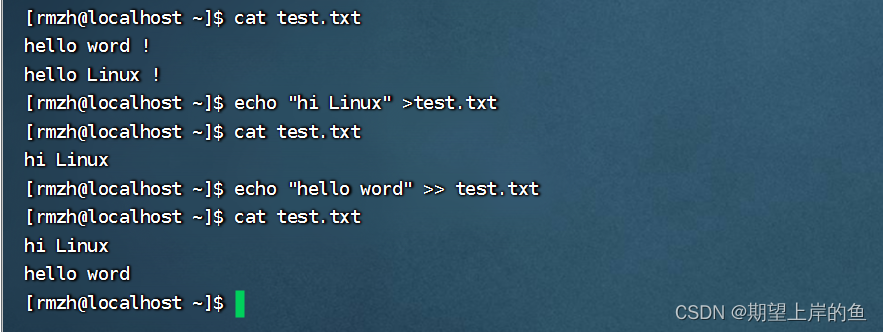
tail命令
使用tail命令,可以查看文件尾部内容,跟踪文件的最新更改
语法: tail [ -f -num ] Linux路径
- 参数,Linux路径,表示被跟踪的文件路径
- 选项,-f,表示持续跟踪 ( follow, 按 Ctrl + C 结束持续跟踪)
- 选项, -num,表示,查看尾部多少行,不填默认10行
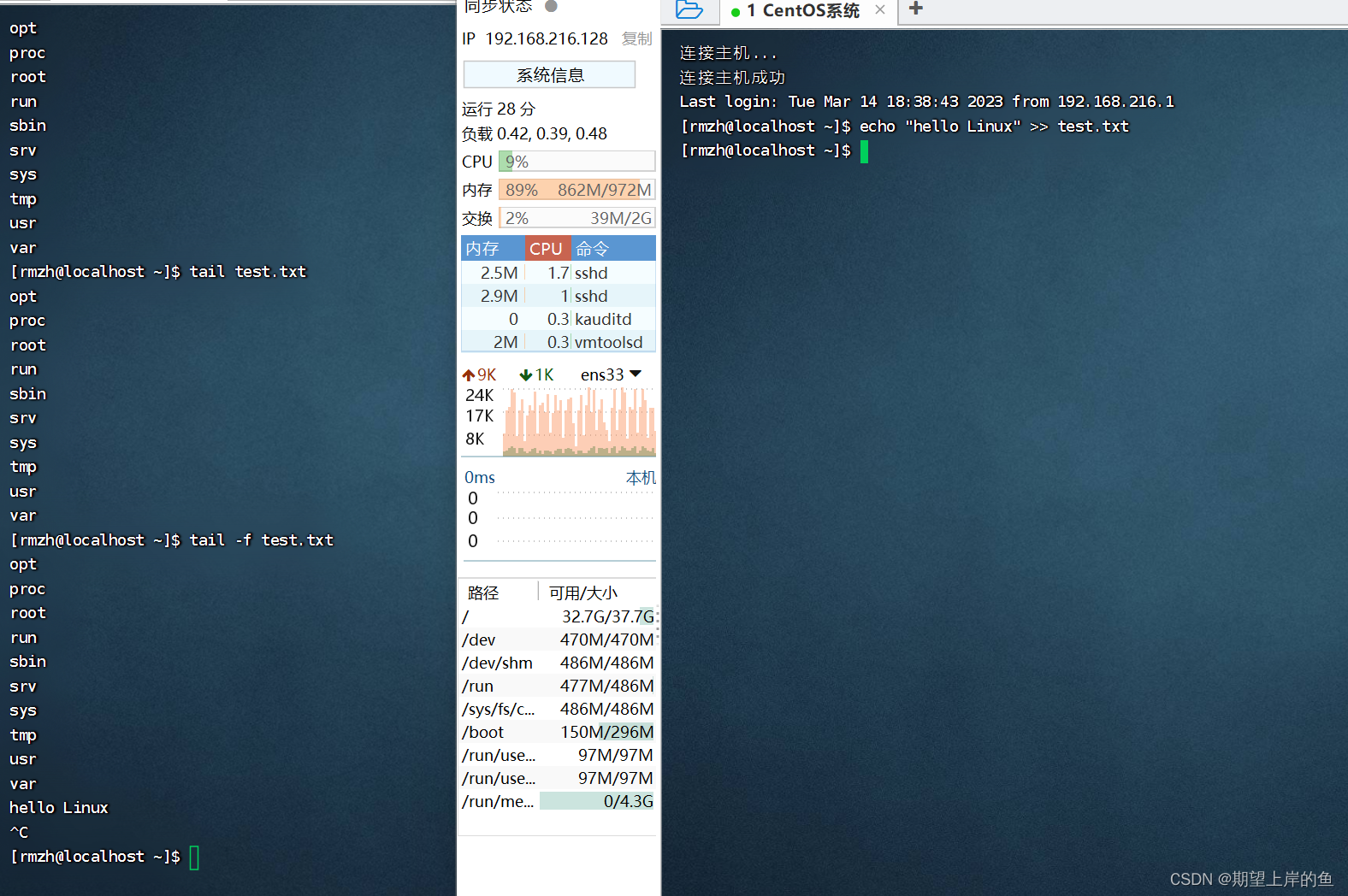
head命令
功能:查看文件头部内容
语法: head [-n] 参数
- 参数: 被查看的文件
- 选项: -n,查看的行数
vi 编辑器
vilvim编辑器介绍
vi\vim是visual interface的简称,是Linux中最经典的文本编辑器
同图形化界面中的文本编辑器一样,vi是命令行下对文本文件进行编辑的绝佳选择。
- vim是vi的加强版本,兼容vi的所有指令,不仅能编辑文本,而且还具有shell程序编辑的功能,
- 可以不同颜色的字体来辨别语法的正确性,极大方便了程序的设计和编辑性。
vi\vim编辑器的三种工作模式
命令模式(Command mode)
- 命令模式下,所敲的按键编辑器都理解为命令,以命令驱动执行不同的功能。此模型下,不能自由进行文本编辑。
输入模式(Insert mode)
- 也就是所谓的编辑模式、插入模式。
此模式下,可以对文件内容进行自由编辑。
底线命令模式(Last line mode)
- 以 : 开始,通常用于文件的保存、退出。

命令模式
如果需要通过vi/vim编辑器编辑文件,请通过如下命令:
vi 文件路径
vim 文件路径
vim兼容全部的vi功能,后续全部使用vim命令
- 如果文件路径表示的文件不存在,那么此命令会用于编辑新文件
- 如果文件路径表示的文件存在,那么此命令用于编辑已有文件
命令模式快捷键
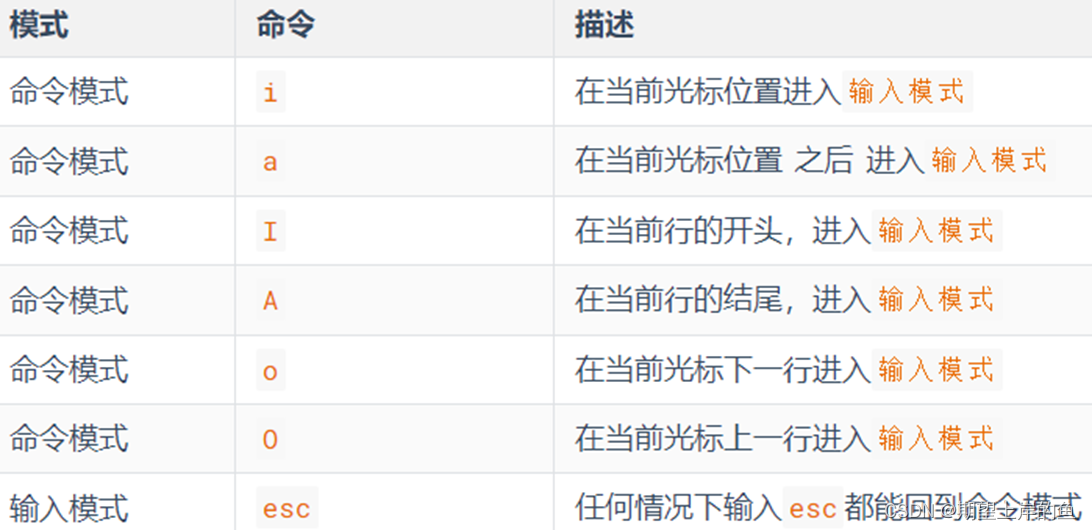
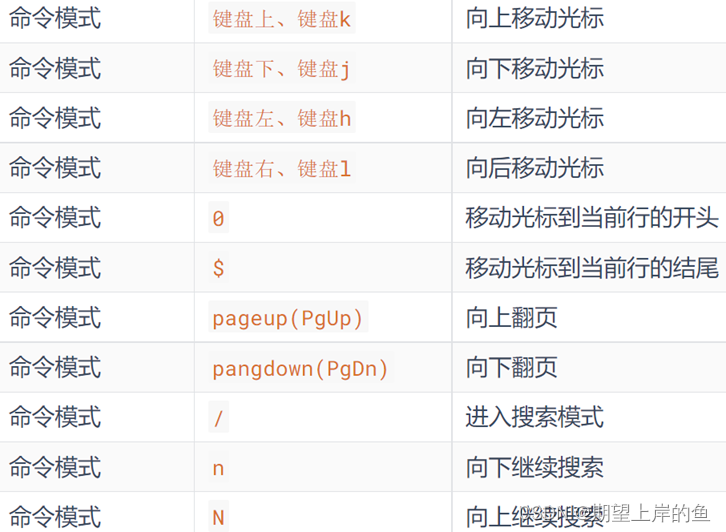
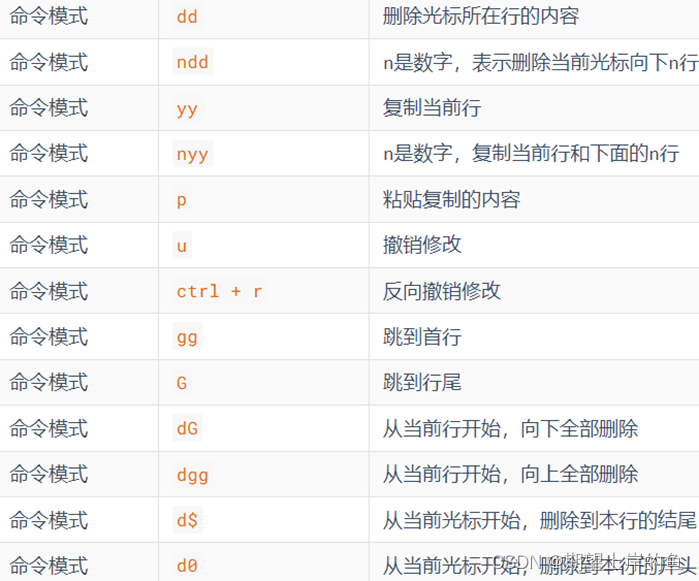
底线命令模式
- 编辑模式没有什么特殊的,进入编辑模式后,任何快捷键都没有作用,就是正常输入文本而已。
- 唯一大家需要记住的,就是:通过 esc,可以退回到命令模式中即可。
在命令模式内,输入 : ,即可进入底线命令模式,支持如下命令:
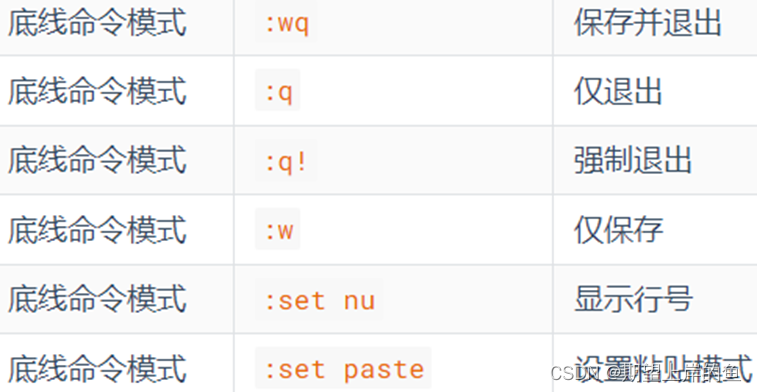
查看命令帮助:
我们学习的一系列Linux命令,它们所拥有的选项都是非常多的。
比如,简单的ls命令就有:-a -A -b -c -C -d -D -f -F -g -G -h -H -i -I -k -l -L -m -n -N -o -p -q -Q -r-R -s -S -t -T -u -U -v -w -x -X -1等选项,可以发现选项是极其多的。
可以通过: 命令 --help 查看命令的帮助手册
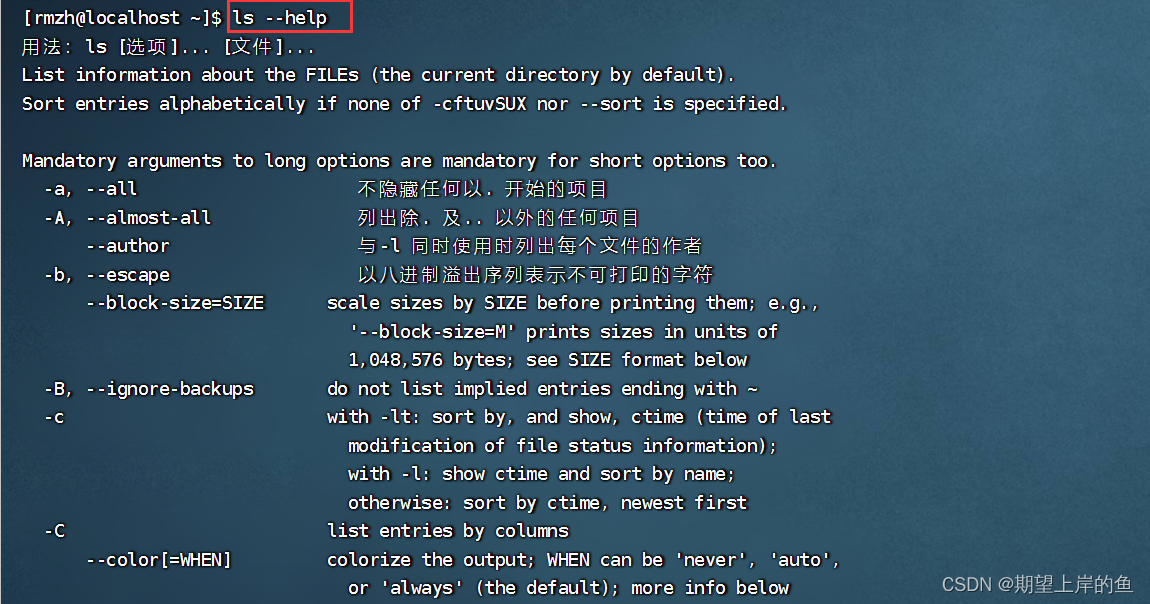
查看命令的详细手册
可以通过: man 命令查看某命令的详细手册
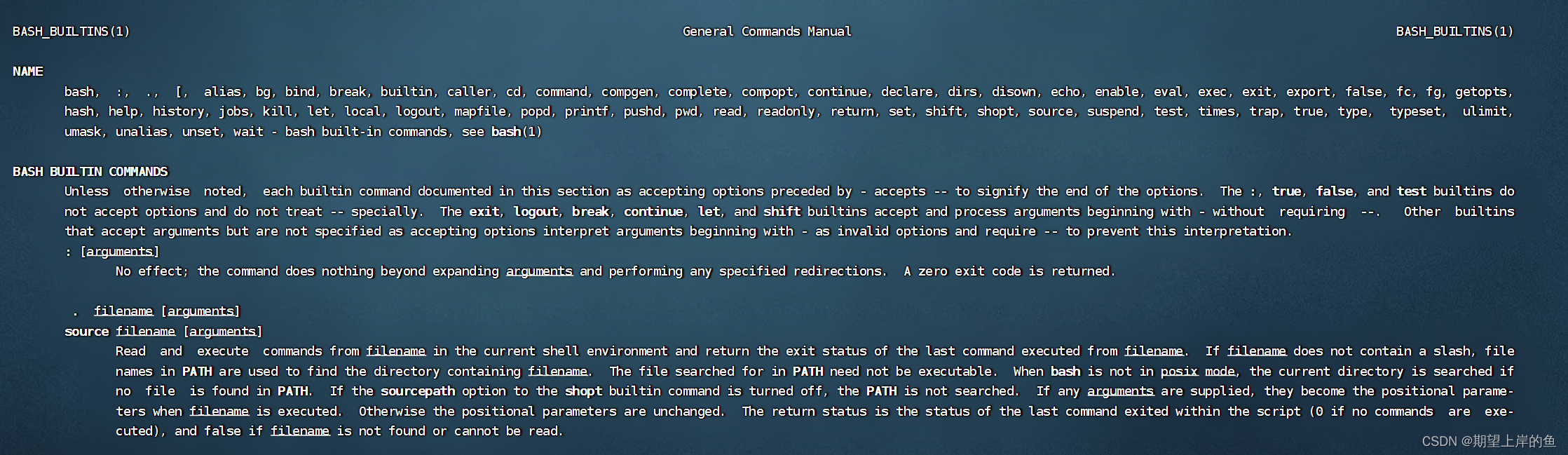
相关文章:
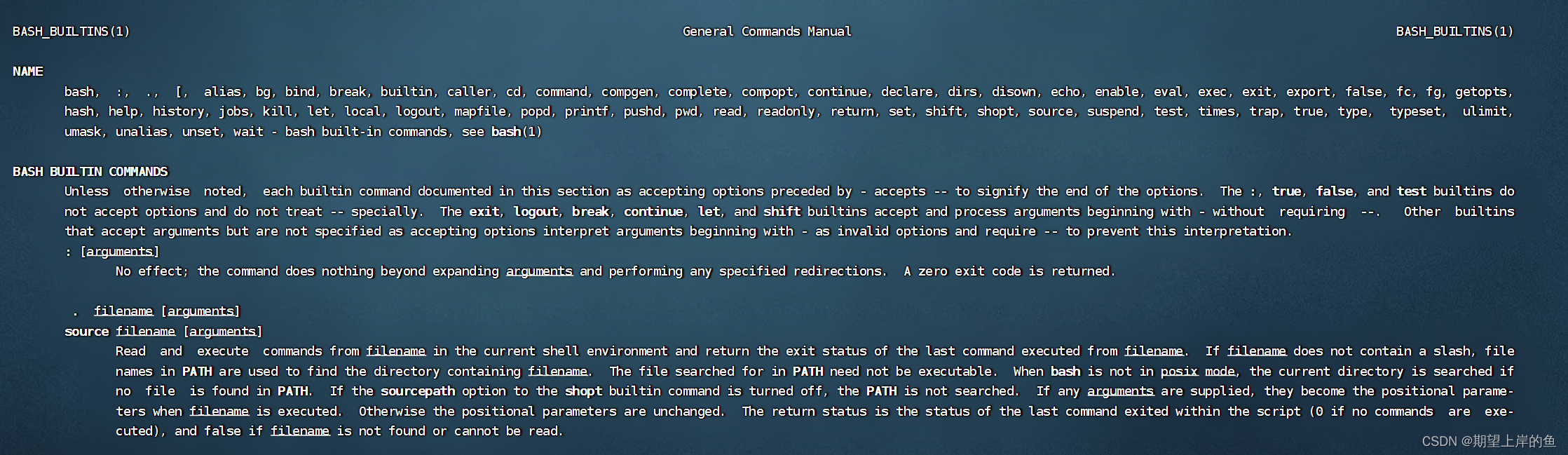
Linux基本命令——操作演示
Linux基本命令——操作演示Linux的目录结构Linux命令入门目录切换相关命令(cd/pwd)相对路径、绝对路径和特殊路径符创建目录命令(mkdir)文件操作命令part1 (touch、cat、more)文件操作命令part2 (cp、mv、rm)查找命令 …...
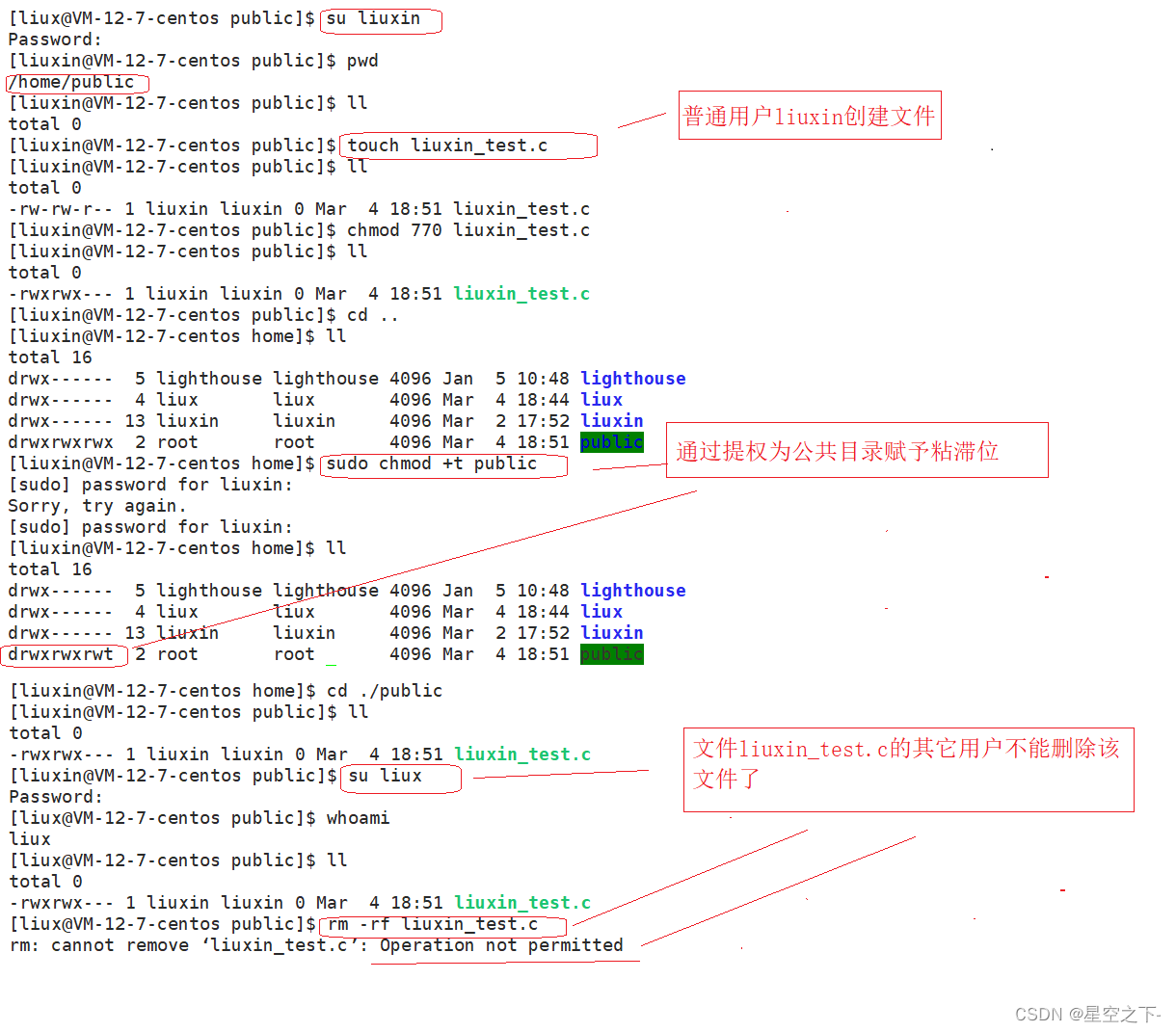
【Linux】目录和文件的权限
Linux中的权限有什么作用Linux权限管理文件访问者的分类文件类型和访问权限(事物属性)**文件权限值的表示方法**文件访问权限的相关设置方法chmodchownchgrpumaskumask使用 sudo分配权限目录的权限Linux中的权限有什么作用 Linux下有两种用户࿱…...

Unity 优化之Player Setting
Quality SettingPixel Light Count 使用前向渲染时最大像素光源数。也是性能关键。数量越大消耗越多。Texture Quality:贴图质量,可以选择Half Res,这样速度会更快,但是贴图质量会轻微下降。Anisotropic Textures 纹理各向异形Ant…...
)
Qt——通过一个简单的程序例程熟悉使用Qt Creator软件进行项目搭建的基本流程(新建项目、项目的文件组成、修改ui文件、编译运行与调试)
【系列专栏】:博主结合工作实践输出的,解决实际问题的专栏,朋友们看过来! 《项目案例分享》 《极客DIY开源分享》 《嵌入式通用开发实战》 《C++语言开发基础总结》 《从0到1学习嵌入式Linux开发》 《QT开发实战》 《Android开发实战》...

Linux 如何使用 git | 新建仓库 | git 三板斧
文章目录 专栏导读 一、如何安装 git 二、注册码云账号 三、新建仓库 配置仓库信息 四、克隆远端仓库到本地 五、git 三板斧 1. 三板斧第一招:git add 2. 三板斧第二招:git commit 解决首次 git commit 失败的问题 配置机器信息 3. 三…...
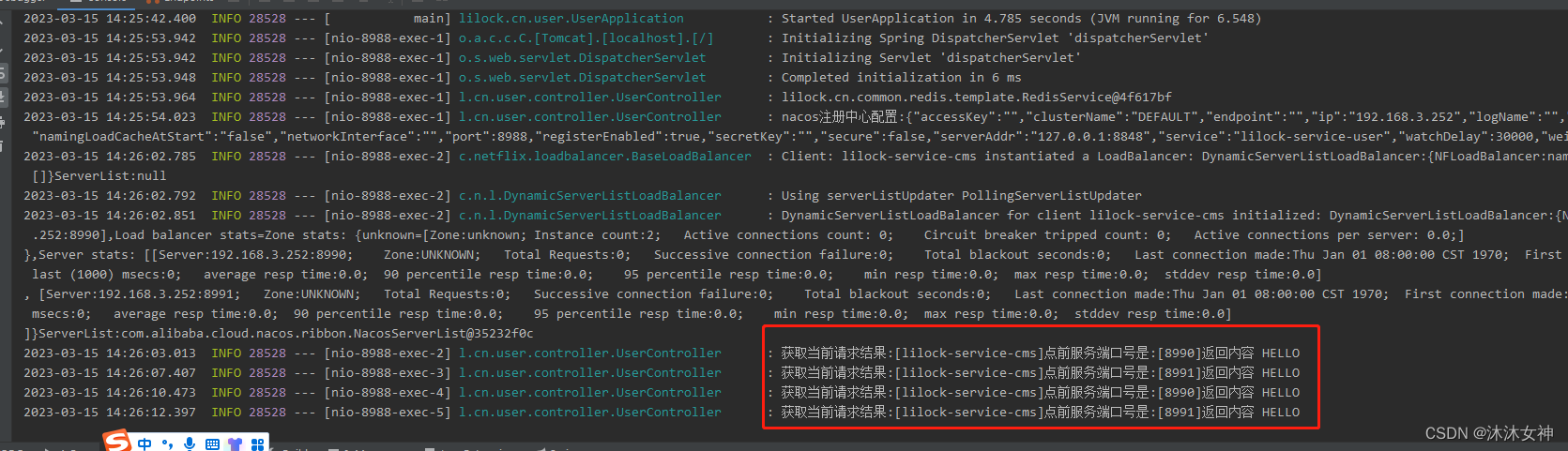
3.springcloud微服务架构搭建 之 《springboot自动装配ribbon》
1.springcloud微服务架构搭建 之 《springboot自动装配Redis》 2.springcloud微服务架构搭建 之 《springboot集成nacos注册中心》 ribbon工作原理自己网上百度,说的都很详细 目录 1.项目引入openfeign和ribbon配置 2.新建lilock-ribbon-spring-boot-starter 3…...
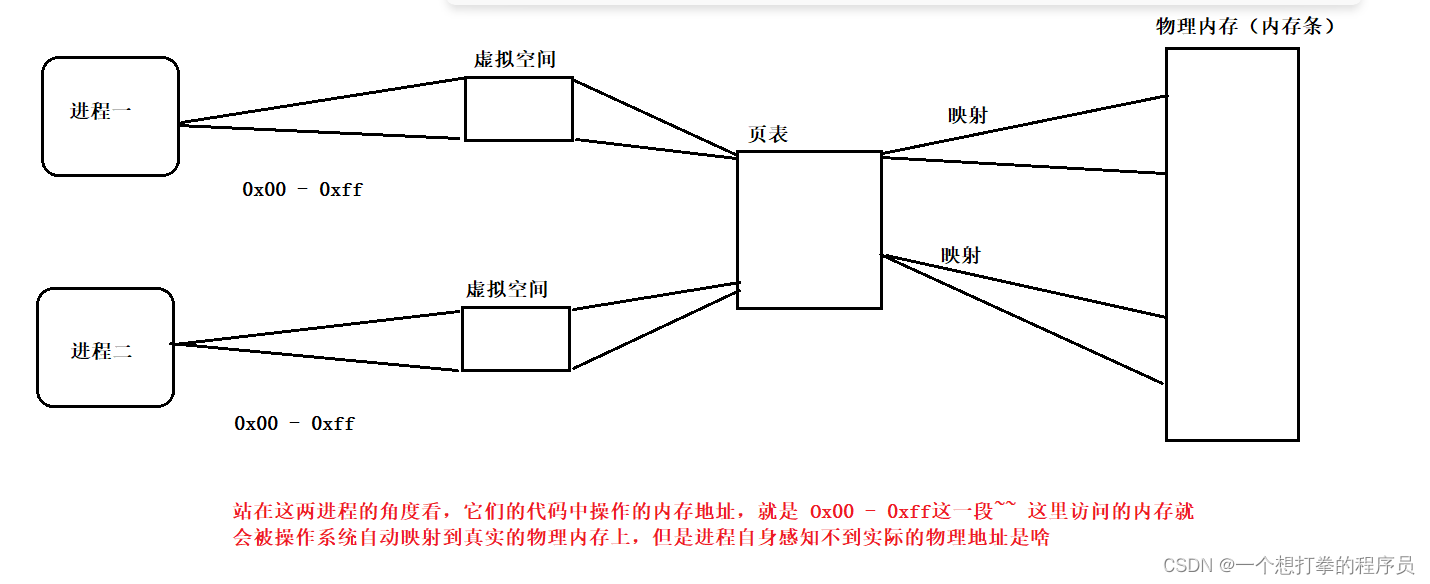
【一】进程到底是个啥?
1. 什么是进程 进程(process):一个运行起来的程序,就是进程!,我们可以在任务管理中看到进程。 进程是操作系统进行资源分配的基本单位 2. 进程的管理 所谓的进程管理,其实就是分为两步&…...

[蓝桥杯] 双指针、BFS和DFS与图论问题
文章目录 一、日志统计 1、1 题目描述 1、2 题解关键思路与解答 二、献给阿尔吉侬的花束 2、1 题目描述 2、2 题解关键思路与解答 三、红与黑 3、1 题目描述 3、2 题解关键思路与解答 3、2、1 dfs题解代码 3、2、2 bfs题解答案 四、交换瓶子 4、1 题目描述 4、2 题解关键思路与…...
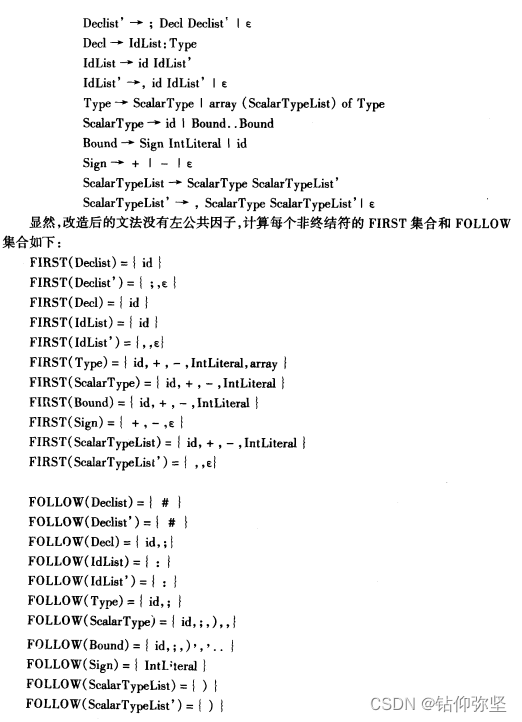
编译原理陈火旺版第四章课后题答案
下面答案仅供参考! 1.考虑下面文法G1: (1) 消去 Q 的左递归。然后,对每个非终结符,写岀不带回溯的递归子程序。 (2) 经改写后的文法是否是LL(1)的?给出它的预测分析表。 2.对下面的文法G: P→(E)lalblΛ (1)计算这个文法的每个非…...
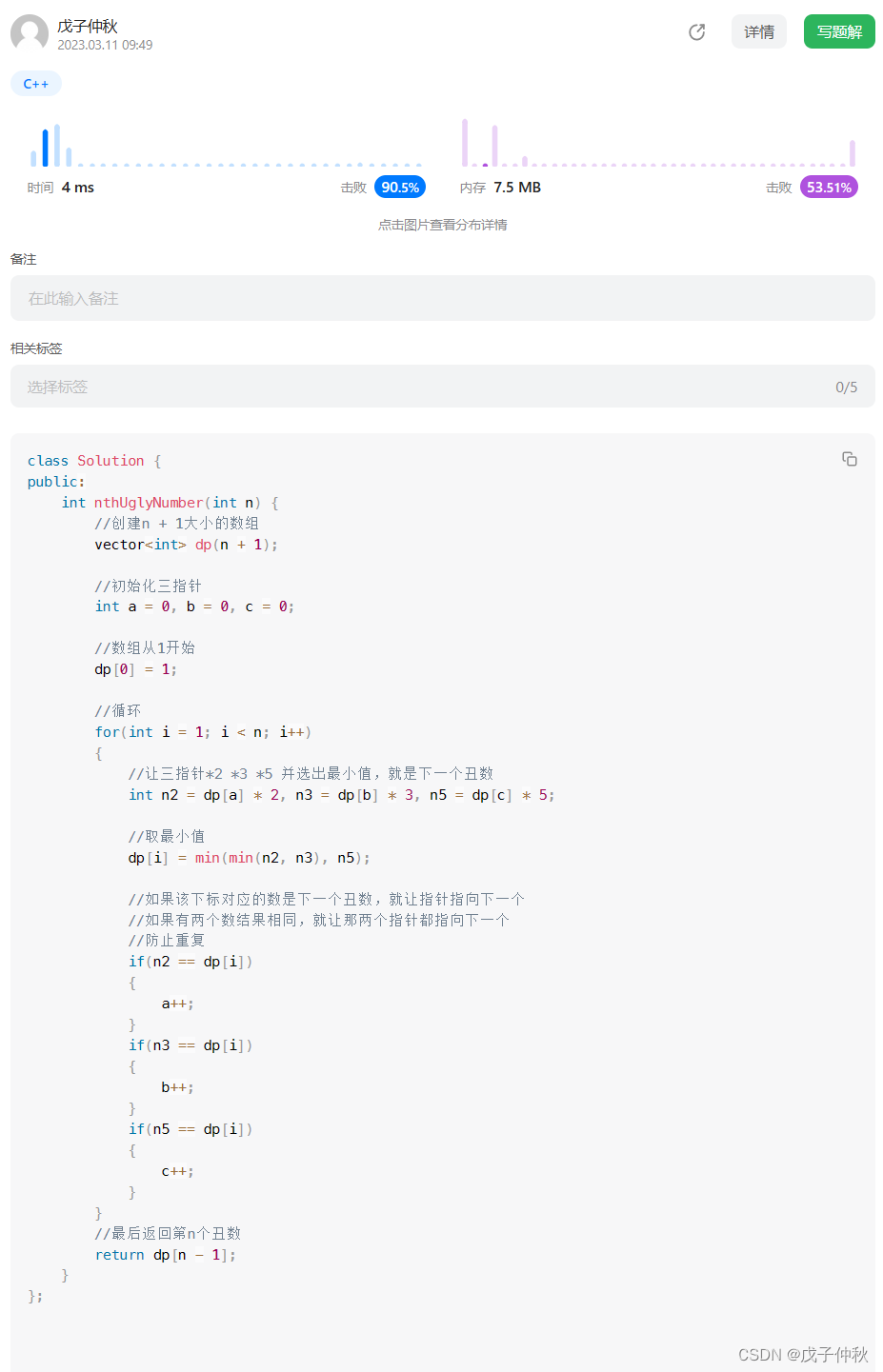
【LeetCode】剑指 Offer(25)
目录 题目:剑指 Offer 49. 丑数 - 力扣(Leetcode) 题目的接口: 解题思路: 代码: 过啦!!! 写在最后: 题目:剑指 Offer 49. 丑数 - 力扣&…...
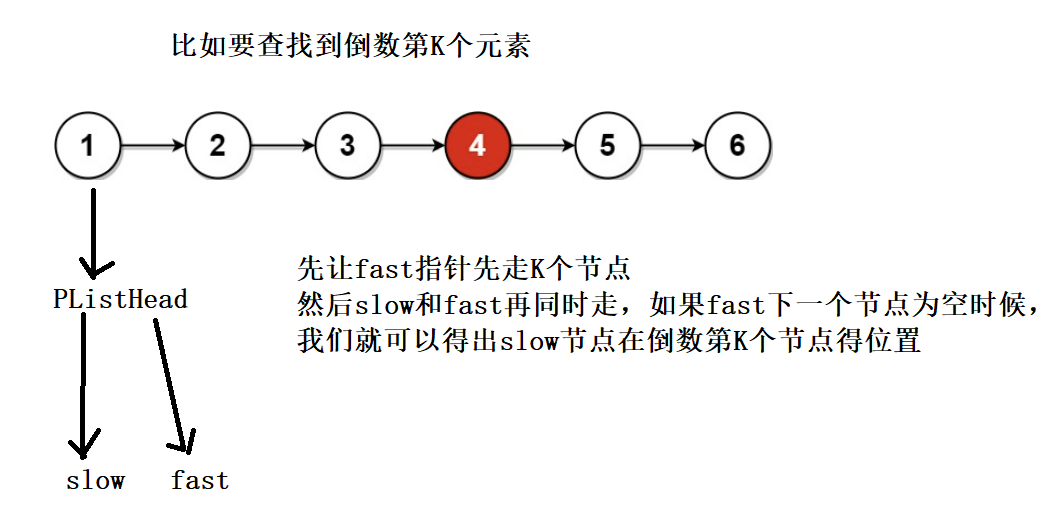
【数据结构】链表OJ
Yan-英杰的主页 悟已往之不谏 知来者之可追 目录 编辑 编辑二、分享:OJ调试技巧 编辑三、链表的中间结点 编辑四、链表中倒数第k个结点 一、移除链表元素 示例 1: 输入:head [1,2,6,3,4,5,6], val 6 输出:[1,2,3,4,…...

电子工程师必须掌握的硬件测试仪器,你确定你都掌握了?
目录示波器示例1:测量示波器自带的标准方波信号输出表笔认识屏幕刻度认识波形上下/左右移动上下/左右刻度参数调整通道1的功能界面捕获信号设置Menu菜单触发方式触发电平Cursor按钮捕捉波形HLEP按钮参考资料频谱分析仪器信号发生器示波器 示例1:测量示波…...
)
高速PCB设计指南系列(四)
第二篇 抗干扰3(部分) 3 提高敏感器件的抗干扰性能 提高敏感器件的抗干扰性能是指从敏感器件这边考虑尽量减少对干扰噪声 的拾取,以及从不正常状态尽快恢复的方法。 提高敏感器件抗干扰性能的常用措施如下: (1&…...
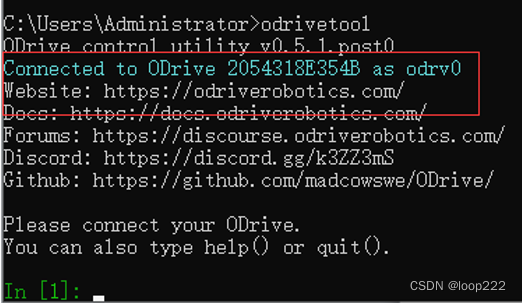
ODrive入门配置
目录一、驱动板说明二、安装python三、安装odrivetool四、接线五、zadig设置SimpleFOC、ODrive和VESC教程链接汇总:请点击一、驱动板说明 ODrive 硬件版本:V3.6-56V, 工作电压:12V-56V, 工作电流:60A ODri…...
)
快速测试两台服务器间的网速(ChatGPT回复)
如何使用iperf3测试从远程服务器下载文件速度 在进行网络性能测试时,了解服务器之间的带宽和延迟是非常重要的。iperf3是一种用于测量网络性能的工具,可以帮助我们测试从远程服务器下载文件的速度。本文将介绍如何在本地计算机上使用iperf3测试从远程服…...

彻底搞懂nodejs事件循环
nodejs是单线程执行的,同时它又是基于事件驱动的非阻塞IO编程模型。这就使得我们不用等待异步操作结果返回,就可以继续往下执行代码。当异步事件触发之后,就会通知主线程,主线程执行相应事件的回调。 以上是众所周知的内容。今天…...

Linux基础命令大全(下)
♥️作者:小刘在C站 ♥️个人主页:小刘主页 ♥️每天分享云计算网络运维课堂笔记,努力不一定有收获,但一定会有收获加油!一起努力,共赴美好人生! ♥️夕阳下,是最美的绽放࿰…...
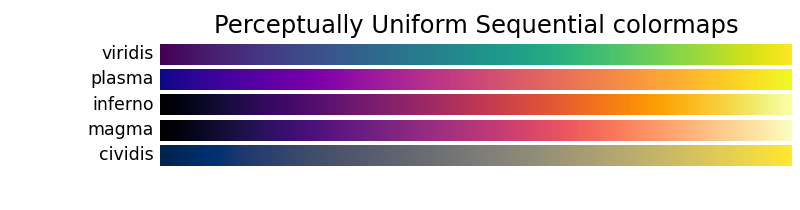
Matplotlib从入门到精通05-样式色彩秀芳华
Matplotlib从入门到精通05-样式色彩秀芳华总结Matplotlib从入门到精通05-样式色彩秀芳华导入依赖一、matplotlib的绘图样式(style)1.matplotlib预先定义样式2.用户自定义stylesheet3.设置rcparams二、matplotlib的色彩设置(color)…...
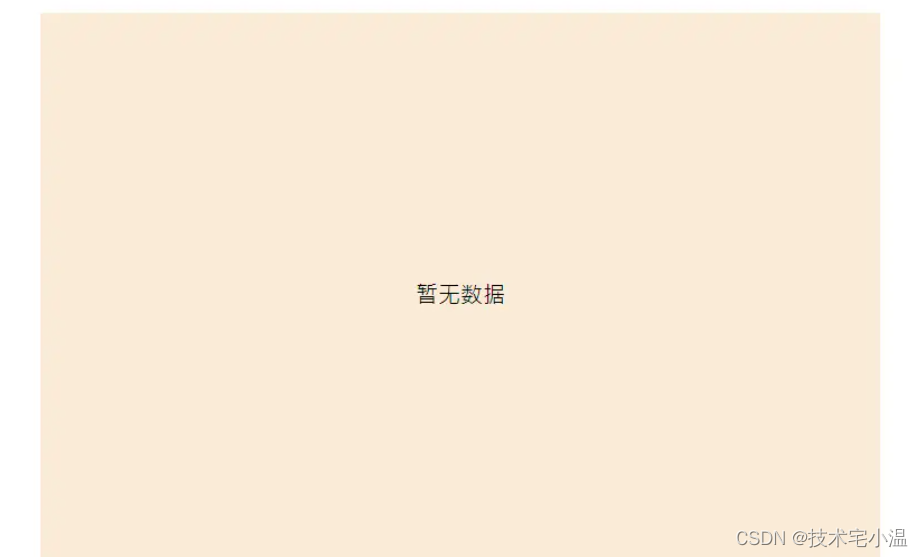
< CSS小技巧:那些不常用,却很惊艳的CSS属性 >
文章目录👉 前言👉 一. background-clip: text - 限制背景显示(裁剪)👉 二. user-select - 控制用户能否选中文本👉 三. :focus-within 伪类👉 四. gap - 网格 / 弹性布局间隔设置👉…...

GPT-4 重磅发布,用户直呼:强得离谱
ChatGPT沉寂了一会,OpenAI 的新“核弹”又来了,GPT-4,并且它还非常擅长编码。闲话不提,直捣黄龙。 OpenAI 宣布发布 GPT-4 ChatGPT-4这是 OpenAI 努力扩展深度学习的最新里程碑,GPT-4 是一个大型多模态模型。 据悉&a…...
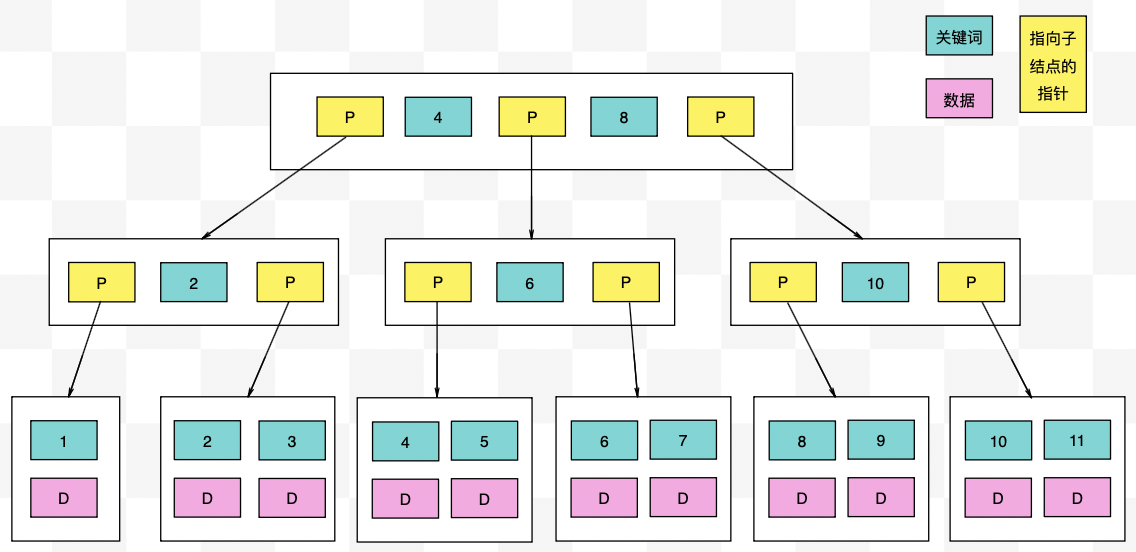
【力扣数据库知识手册笔记】索引
索引 索引的优缺点 优点1. 通过创建唯一性索引,可以保证数据库表中每一行数据的唯一性。2. 可以加快数据的检索速度(创建索引的主要原因)。3. 可以加速表和表之间的连接,实现数据的参考完整性。4. 可以在查询过程中,…...

连锁超市冷库节能解决方案:如何实现超市降本增效
在连锁超市冷库运营中,高能耗、设备损耗快、人工管理低效等问题长期困扰企业。御控冷库节能解决方案通过智能控制化霜、按需化霜、实时监控、故障诊断、自动预警、远程控制开关六大核心技术,实现年省电费15%-60%,且不改动原有装备、安装快捷、…...

生成 Git SSH 证书
🔑 1. 生成 SSH 密钥对 在终端(Windows 使用 Git Bash,Mac/Linux 使用 Terminal)执行命令: ssh-keygen -t rsa -b 4096 -C "your_emailexample.com" 参数说明: -t rsa&#x…...

NFT模式:数字资产确权与链游经济系统构建
NFT模式:数字资产确权与链游经济系统构建 ——从技术架构到可持续生态的范式革命 一、确权技术革新:构建可信数字资产基石 1. 区块链底层架构的进化 跨链互操作协议:基于LayerZero协议实现以太坊、Solana等公链资产互通,通过零知…...

Rapidio门铃消息FIFO溢出机制
关于RapidIO门铃消息FIFO的溢出机制及其与中断抖动的关系,以下是深入解析: 门铃FIFO溢出的本质 在RapidIO系统中,门铃消息FIFO是硬件控制器内部的缓冲区,用于临时存储接收到的门铃消息(Doorbell Message)。…...

JAVA后端开发——多租户
数据隔离是多租户系统中的核心概念,确保一个租户(在这个系统中可能是一个公司或一个独立的客户)的数据对其他租户是不可见的。在 RuoYi 框架(您当前项目所使用的基础框架)中,这通常是通过在数据表中增加一个…...
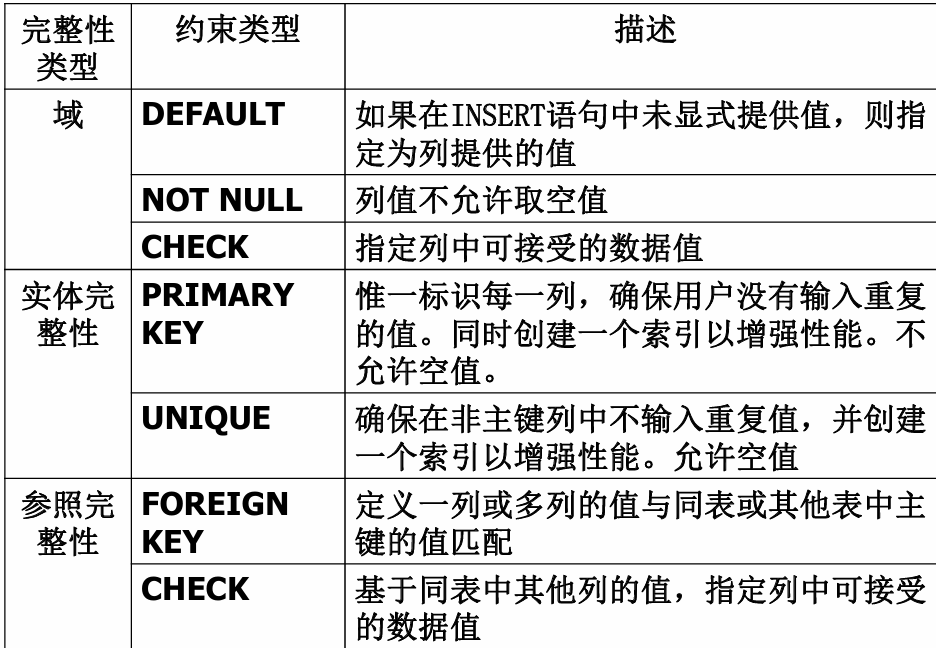
七、数据库的完整性
七、数据库的完整性 主要内容 7.1 数据库的完整性概述 7.2 实体完整性 7.3 参照完整性 7.4 用户定义的完整性 7.5 触发器 7.6 SQL Server中数据库完整性的实现 7.7 小结 7.1 数据库的完整性概述 数据库完整性的含义 正确性 指数据的合法性 有效性 指数据是否属于所定…...

JavaScript基础-API 和 Web API
在学习JavaScript的过程中,理解API(应用程序接口)和Web API的概念及其应用是非常重要的。这些工具极大地扩展了JavaScript的功能,使得开发者能够创建出功能丰富、交互性强的Web应用程序。本文将深入探讨JavaScript中的API与Web AP…...
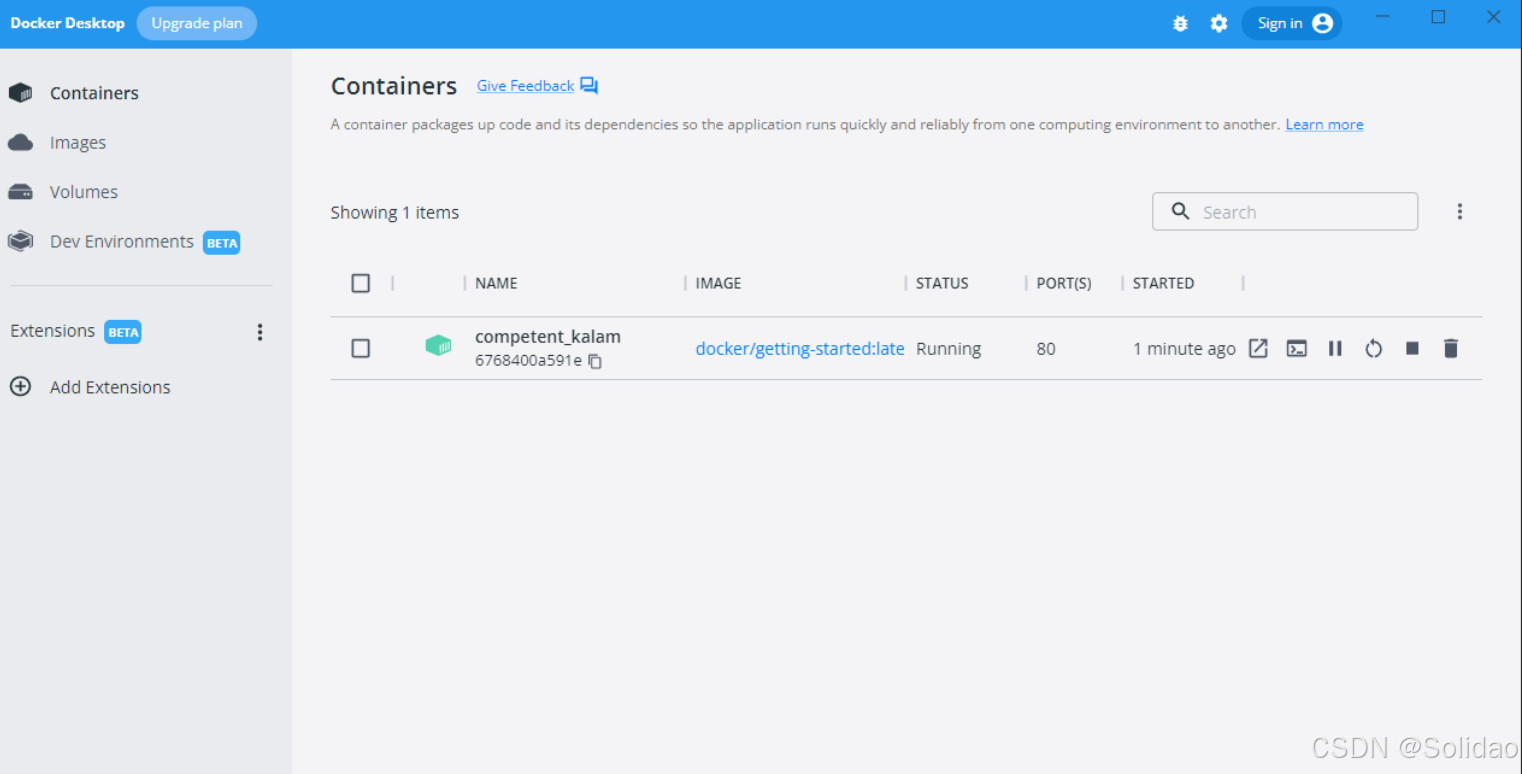
从物理机到云原生:全面解析计算虚拟化技术的演进与应用
前言:我的虚拟化技术探索之旅 我最早接触"虚拟机"的概念是从Java开始的——JVM(Java Virtual Machine)让"一次编写,到处运行"成为可能。这个软件层面的虚拟化让我着迷,但直到后来接触VMware和Doc…...

WEB3全栈开发——面试专业技能点P4数据库
一、mysql2 原生驱动及其连接机制 概念介绍 mysql2 是 Node.js 环境中广泛使用的 MySQL 客户端库,基于 mysql 库改进而来,具有更好的性能、Promise 支持、流式查询、二进制数据处理能力等。 主要特点: 支持 Promise / async-await…...
